如今苹果手机已经成为了许多人的首选,其稳定性和强大的功能备受赞誉,除了常用的拼音输入法外,苹果手机还提供了手写输入法,让用户能够更加方便地进行文字输入。如何设置苹果手机的手写输入法呢?在本文中我们将会详细介绍苹果手机安装手写输入法的设置方法,帮助大家轻松掌握这一功能。无论是想提高输入速度还是享受不同的输入方式,本文将为您提供全面指导,让您能够轻松配置苹果手机的手写输入法。让我们一起来探索吧!
苹果手机手写输入法的设置方法
具体方法:
1.我们先打开手机的设置。
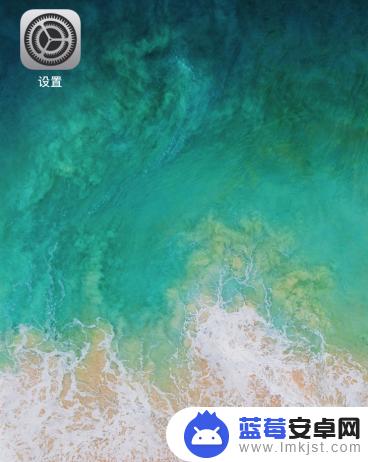
2.在设置里面选择手机的通用。
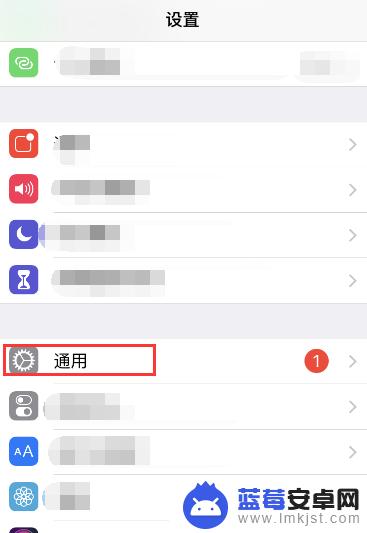
3.然后往下找到键盘。
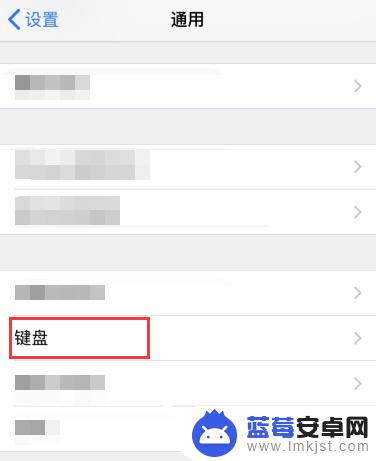
4.然后在点击键盘。
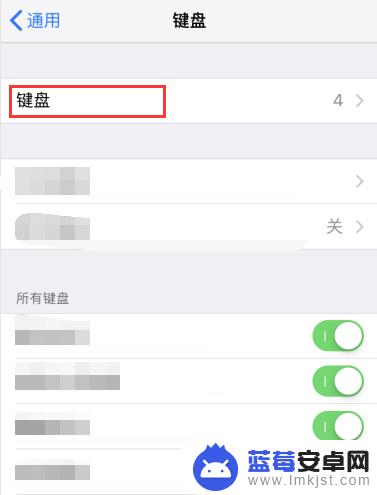
5.在键盘里面添加新的键盘。
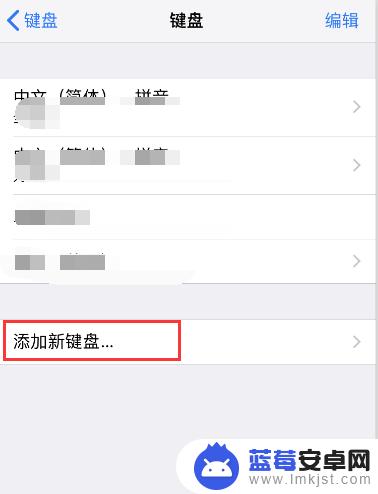
6.然后选择中文简体,也可以选择繁体。
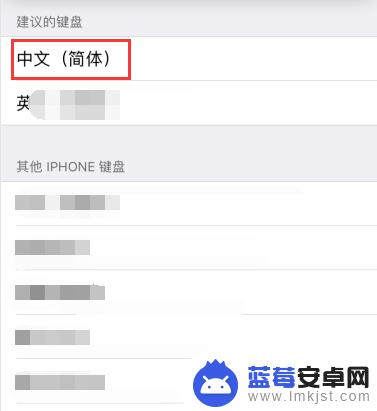
7.在新添加的键盘选择手写,并点击右上角完成。
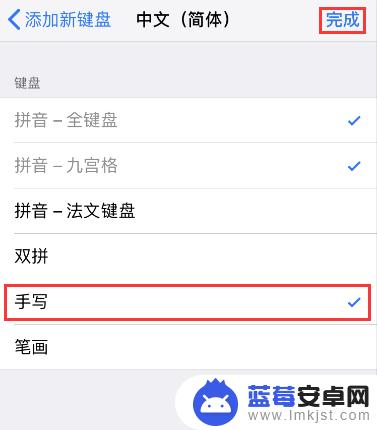
8.这样我们切换输入法后就有手写输入啦!
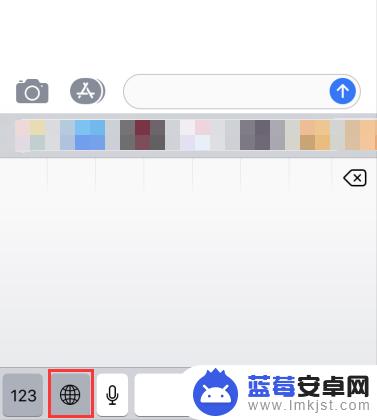
以上就是苹果手机安装手写输入法设置的全部内容,如果您需要,可以按照本文的步骤进行操作。希望这篇文章对您有所帮助!












